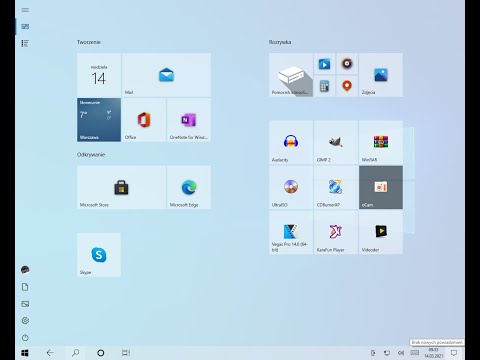
Zawartość
Niezależnie od tego, czy ci się to podobało, czy nie, system operacyjny Microsoft Windows 10 zmienia wiele rzeczy, których dotyczy dotyk. Mniejszość wokalna i ludzie, którzy byli już zaznajomieni ze sposobem, w jaki dotyk działał na Windows 8 i Windows 8.1, prawdopodobnie zniszczą Microsoft za te zmiany. Reszta z nas, ludzie, którzy nigdy nie korzystali z Windows 8 i nigdy nie lubili sposobu, w jaki radził sobie z dotykiem, po cichu świętuje. Windows 10 ma dedykowany tryb tabletu, który lepiej równoważy potrzeby użytkowników i ułatwia wykonywanie różnych czynności.
Tryb tabletu w systemie Windows 10 jest przeznaczony dla użytkowników, którzy mają urządzenie wyposażone w ekran dotykowy i chcą go w pełni wykorzystać. Włączenie funkcji aktywuje gesty krawędzi do zamykania aplikacji i wielozadaniowości. Jest to tryb tabletu, który decyduje, czy klawiatura systemu Windows 10 wyskakuje po dotknięciu pola wyszukiwania. Tryb tabletu kontroluje nawet sposób wykonywania wielu zadań w aplikacjach.

Oto, jak używać trybu tabletu w systemie Windows 10 i zestawienie tego, co jest dobre dla tego, co jest dobre, a czego nie. Pamiętaj, że aby skorzystać z tej funkcji, będziesz potrzebować darmowej aktualizacji Microsoft Windows 10. Możesz teraz zarezerwować darmową aktualizację systemu Windows 10. Microsoft rozpocznie wypuszczanie systemu operacyjnego falami 29 lipca.
Przeczytaj: Jak uzyskać bezpłatną aktualizację systemu Windows 10
Dlaczego warto korzystać z trybu tabletu
Jeśli masz notebooka lub komputer stacjonarny, nie został stworzony Tablet Mode, aby Cię zadowolić. Zamiast wymuszać idee dotykowe na całym ekosystemie Windows, Microsoft zdecydował, że przyjmie bardziej szczegółowe podejście. Tryb tabletu jest domyślnie wyłączony dla każdego urządzenia z klawiaturą i bez ekranu dotykowego.
Tryb tabletu jest domyślnie włączony dla każdego urządzenia z ekranem dotykowym i bez podłączonej klawiatury. Idea trybu tabletu jest taka sama jak w systemie Windows 8. Dzięki rozsądnym zmianom w aplikacjach i sposobowi działania systemu Windows tryb tabletu czyni wszystko bardziej przyjaznym dla użytkownika.
Gdy tryb tabletu zmienia ton, ale większość z nich koncentruje się na pasku zadań.
- Domyślnie aplikacje otwierają się na pełnym ekranie
- Użytkownicy sieci przyciągają użytkowników, uruchamiając wszystkie aplikacje, przeciągając aplikacje na boki ekranu i dopasowując je za pomocą suwaka pośrodku.
- Klawiatura ekranowa otwiera się po dotknięciu pól tekstowych
- Pasek zadań zmienia kolor na czarny i zastępuje pasek wyszukiwania Cortany na pasku zadań ikoną. Ikony aplikacji znikają z paska zadań
- Tarcze na aplikacje tracą tylne przyciski i stałe powierzchnie przycisków na pasku zadań.
- Pasek zadań pobiera przycisk wielozadaniowości.
- Menu Start staje się Ekranem Startowym i ukrywa listy aplikacji na rzecz tworzenia miejsca na więcej Płytek na żywo i skrótów do aplikacji.
- Windows 10 pobiera wszystkie aplikacje w wielu pulpitach i łączy je w jeden widok.
Niektóre z tych zmian można łatwo zastąpić. Na przykład możesz przywrócić skróty do aplikacji, stukając i przytrzymując pasek zadań. Inni nie oferują możliwości zmiany czegokolwiek. Tryb tabletu ma na celu naprawienie ogromnych wad systemu Windows 8.
Włączanie i wyłączanie trybu tabletu
Istnieją trzy różne sposoby włączania trybu tabletu w systemie Windows 10. Microsoft zawiera wewnętrzny mechanizm w systemie Windows 10 o nazwie Continuum. Continuum inteligentnie zarządza trybem tabletu, włączając go automatycznie, jeśli nie ma klawiatury lub wyłącza ją, jeśli jest. Sposób konfiguracji zależy od urządzenia. Na przykład Surface Pro 3 pyta przed dokonaniem przełączenia. Możesz zarządzać tym ustawieniem lub nawet całkowicie wyłączyć tę funkcję Ustawienia aplikacja w System powierzchnia. Aby być bardzo jasnym, możesz użyć trybu tabletu za pomocą myszy i klawiatury, jeśli chcesz.
Windows 10 zawiera scentralizowane miejsce do szybkiego przełączania ustawień i przeglądania powiadomień. Microsoft nazywa to Centrum akcji i zawiera przycisk trybu tabletu do szybkiego przełączania ustawień. Trzepnąć w lewo od prawej krawędzi komputera z obsługą dotyku, aby otworzyć Centrum akcji. Przełącz przełącznik Tryb tabletu. Po prawej stronie paska zadań znajduje się przycisk wiadomości dla Centrum akcji.

Jeśli idziesz do Ustawienia aplikacja z ekranu startowego.
Teraz dotknij lub kliknij System.
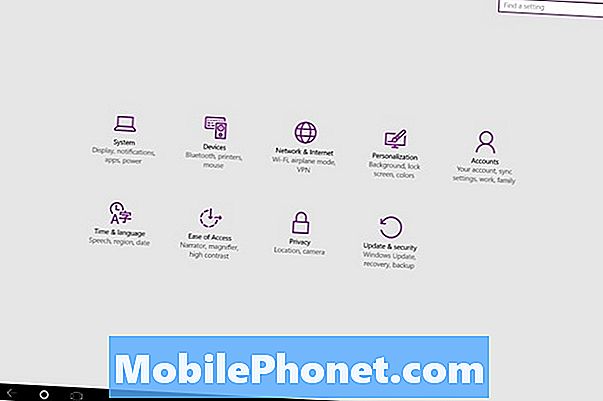
Teraz dotknij lub kliknij Tryb tabletu.
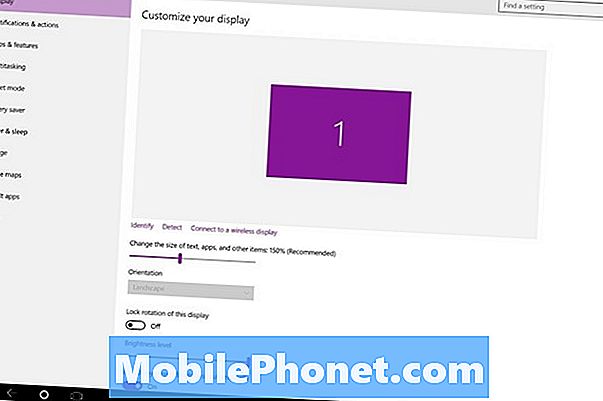
Stąd możesz włączyć lub wyłączyć tryb tabletu i dostosować ustawienia dla trybu tabletu.
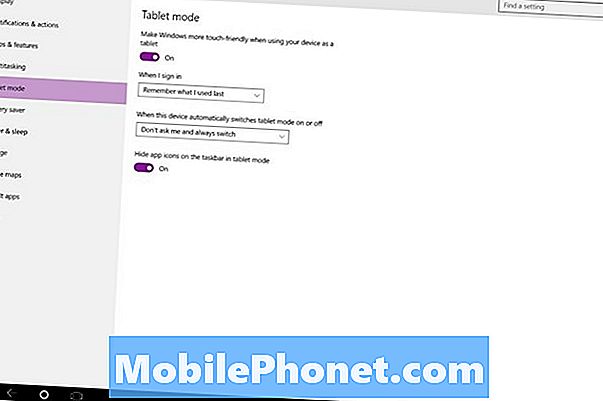
Gesty w trybie tabletu
Gesty krawędzi były prawdziwym diabłem Windows 8, bezpośredniego poprzednika Windows 10. Microsoft pozostawił zbyt wiele rzeczy bez podpowiedzi na ekranie. Ustawienia, na przykład, zostały ukryte przez przeciągnięcie po lewej stronie ekranu. Większość ludzi nigdy nie zdawała sobie sprawy z tych opcji.
Przekonasz się, że wszystko, co możesz zrobić za pomocą gestu krawędzi w systemie Windows 10, ma przycisk ekranowy. Gesty na krawędziach są uwzględnione i bardzo przydatne.
- W aplikacji przesuń palcem w dół od górnej krawędzi ekranu, aby zamknąć aplikację, tak jak w systemie Windows 8.
- Z dowolnego miejsca umieść palec na lewej krawędzi ekranu i przesuń palcem w lewo, aby zobaczyć każdą otwartą aplikację.
- Przesuń palcem w dół, aby otworzyć menu z aplikacji, które nie zostały zaktualizowane, aby jeszcze lepiej obsługiwać Windows 10. Otrzymasz także pasek tytułowy, który pozwoli tworzyć aplikacje na pełnym ekranie.
To jest tryb tabletu w systemie Windows 10. Naprawdę, jest to prostszy sposób robienia rzeczy dla użytkowników dotykowych i daje użytkownikom możliwość interakcji z systemem Windows w taki sposób, jak zawsze. Pamiętaj, że nie musisz włączać trybu tabletu, aby przywrócić ekran startowy. GottaBeMobile ucieka jak to zrobić tutaj.


